Для пользователей, которые ищут простой способ быстро удалить звук из видео, мы написали эту статью, в которой только что описали всю информацию, относящуюся к этому вопросу. Теперь вы можете удалить звук из видео на любом устройстве с помощью простых инструментов, доступных для каждой платформы, и получить к нему свободный доступ, поэтому для продолжения ознакомьтесь с полным руководством, описанным ниже.
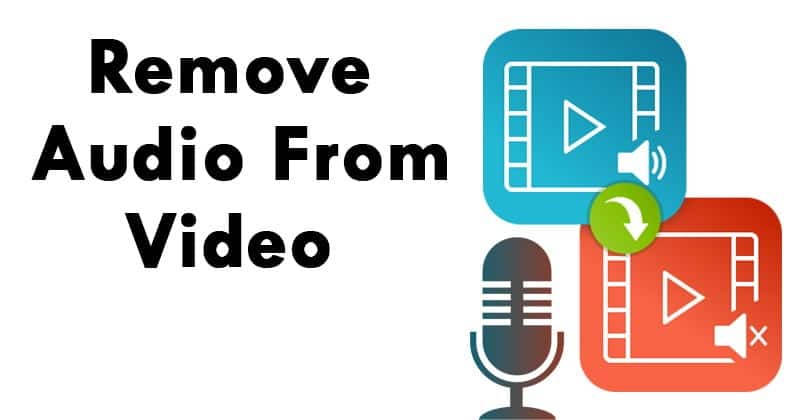
Видео - это объединенное изображение движущихся изображений и звука, встроенное в заданные кадры. В общем виде видео - это средство развлечения, настоящая радость, полная эмоций, от одного медиафайла. Теперь от пользователей не всегда требуется воспроизводить и смотреть видео, а иногда от них требуется вырезать некоторые части видео для определенных целей. Для этого может потребоваться часть видео, только видеокадры без звука или только звук для некоторых проектов. Существует ряд программ для редактирования видео, которые пользователи могут использовать, чтобы воспользоваться преимуществами функций для захвата видео или аудио частей или просто редактирования видео. Но теперь, если мы просто посмотрим на тех пользователей, которым всем нужно удалить звук из видео и больше ничего не делать, они не получат быстрой выгоды от видеоредакторов. Для пользователей, которые ищут простой способ быстрого удаления звука из видео, мы написали эту статью, так как только что описали всю информацию, связанную с этим. Если кому-то из вас интересно узнать об этом методе, он может прочитать эту статью до конца!
Как удалить звук из видео на любом устройстве
№1 в Mac OS
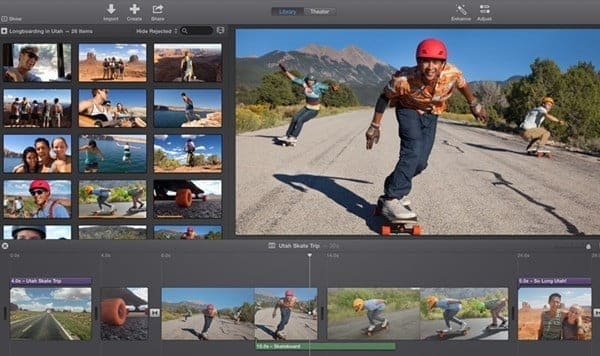
Для удаления звука из видео в Mac OS необходимо загрузить и установить приложение. IMOVIE Какой редактор видео. Этот небольшой видеоредактор обладает большими возможностями и для этого метода его будет достаточно для восстановления действий. Импортируйте видео в этот простой видеоредактор, а затем поместите его на шкалу времени. Щелкните правой кнопкой мыши видео на временной шкале и выберите вариант разделения видео оттуда. Аудио раздел будет разделен, просто нажмите на него и нажмите кнопку удаления. Наконец, сохраните или экспортируйте видеопроект, нажав клавиши Command + E.
# 2 на Android
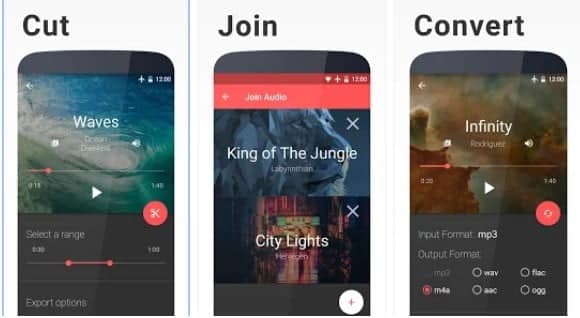
Сначала установите приложение Тембр из магазина Google Play и откройте его. Прокрутив вниз, чтобы найти параметр «Без звука», просто нажмите на него. Вы перейдете в галерею на своем устройстве, где сможете выбрать видео для редактирования. Нажмите на выбранное видео, и оно будет импортировано в приложение, здесь вы должны нажать кнопку отключения звука, чтобы удалить звук. Предоставьте разрешение всплывающему окну, затем нажмите кнопку сохранения. Видео будет сохранено в приложении галереи, чтобы вы могли посмотреть его позже, оно будет без звука!
# 3 на iOS
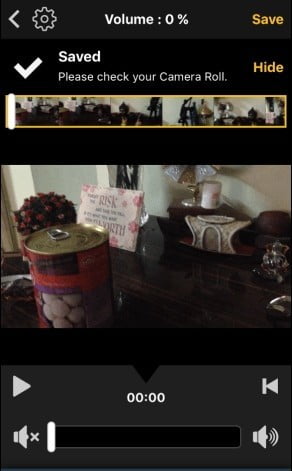
Установите приложение как Отключение видео На вашем устройстве iOS и в приложении выберите видео из всего медиаконтента, отображаемого с вашего устройства. Установите нулевую громкость видео с помощью ползунка, затем нажмите кнопку экспорта в верхней части экрана. После обработки вы можете сохранить видео на свое устройство, а затем загрузить его позже!
# 4 в Windows с использованием VLC
В Windows мы будем использовать последнюю версию медиаплеера VLC для удаления звука. Просто запустите медиаплеер VLC и выполните шаги, указанные ниже.
Шаг 1. Прежде всего, запустите приложение VLC, а затем нажмите «Медиа». В раскрывающемся меню нажмите «Конвертировать / Сохранить».

Шаг 2. В следующем окне выберите видео, из которого вы хотите удалить звук. Нажмите кнопку «Преобразовать / сохранить».
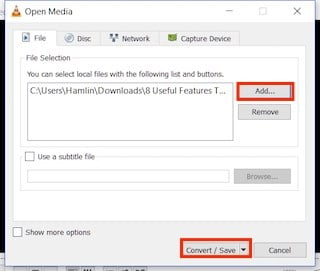
Шаг 3. На следующем шаге вы увидите экран, как показано ниже. Просто нажмите кнопку «Вырезать», как показано на изображении.
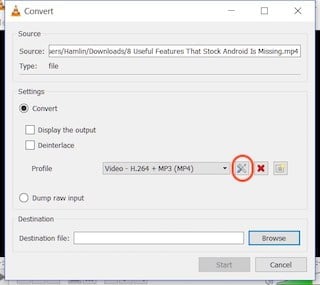
Шаг 4. На следующем шаге выберите «Аудиокодек» и снимите отметку «Аудио».
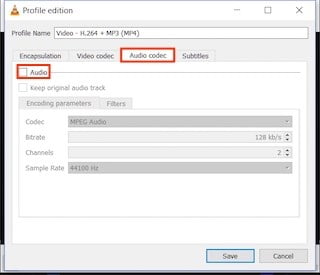
Шаг 5. В следующем окне выберите место назначения файла. Наконец, нажмите кнопку «Пуск». Теперь подождите, пока видео конвертируется, и сохраненное видео больше не будет аудио.
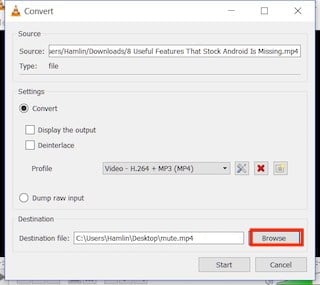
Вот как вы можете использовать медиаплеер VLC для удаления звука из любого видеофайла.
Интернет-сайты
Что ж, существует множество веб-сайтов, которые позволяют удалять звук из видео без необходимости перекодирования. Ниже мы собираемся перечислить два лучших веб-сайта, которые помогут вам удалить звук из любого видео.
#1 Удаление звука
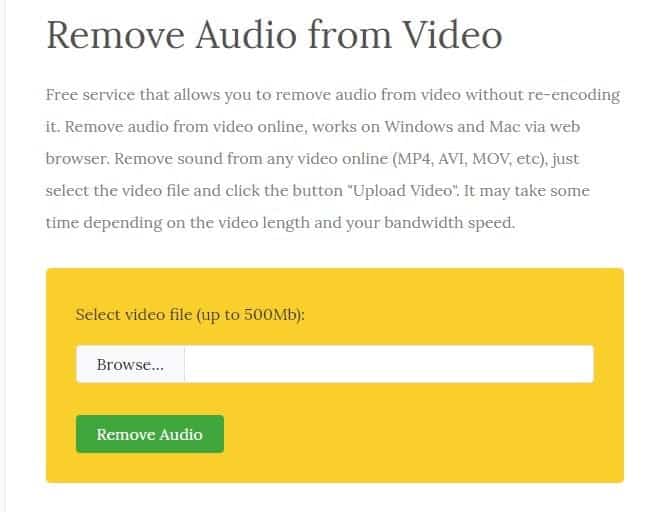
Это один из лучших веб-сайтов, который позволяет пользователям удалять звук из видео без его перекодирования. Этот веб-интерфейс работает в Windows и Mac, и самое лучшее, что к сайту можно получить доступ через веб-браузер. Все, что вам нужно, это загрузить видео, и оно автоматически удалит из него звук.
#2 Бесплатный онлайн-конвертер Apowersoft
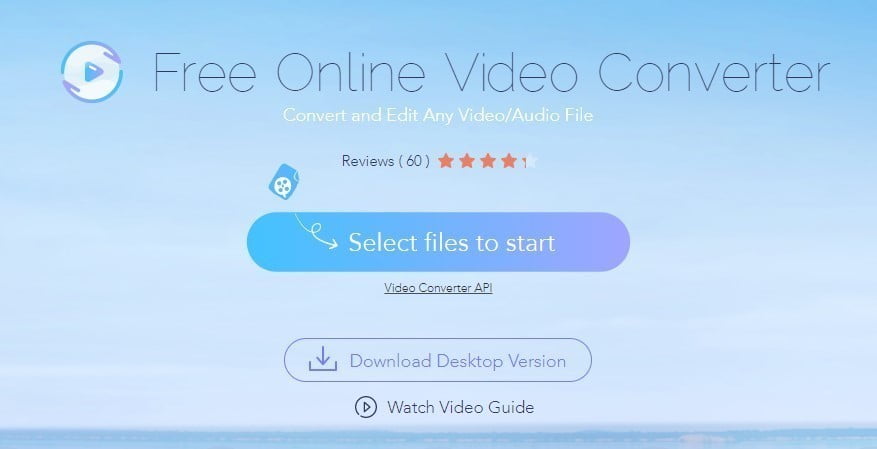
По сути, это веб-конвертер видео, который позволяет конвертировать видео в разные форматы. Однако вы также можете использовать бесплатный онлайн-конвертер видео Apowersoft для удаления аудиофайлов из вашего видео. Вам необходимо выполнить шаг, указанный ниже, чтобы удалить звук из вашего видео.
- Прежде всего, посетите веб-сайт «Бесплатный онлайн-конвертер видео Apowersoft № 2» и нажмите «Выбрать файлы для запуска».
- Теперь выберите видео, которое вы хотите преобразовать, затем вам нужно нажать кнопку «Редактировать», чтобы включить редактор.
- Теперь в раскрывающемся меню «Регулировка громкости» должно быть установлено значение менее 0%.
- Нажмите ОК, чтобы подтвердить конфигурацию, затем нажмите Преобразовать.
Это оно! Готово, вот как вы можете использовать бесплатный онлайн-конвертер видео Apowersoft для удаления звука из ваших видео.
Аудио и видео вместе могут быть отличным опытом, хотя по некоторым причинам пользователь может не захотеть слышать его внутри видео или требуется только звук из определенного видео, в то время вышеупомянутые методы удаления звука из видео будут полезный. Поскольку у вас есть простой способ его применения, любому новичку может быть проще осознать преимущества этого метода и, таким образом, выполнить связанные с ним задачи. Мы надеемся, что вам понравится эта статья и полная информация здесь, в этой статье, в таком случае, пожалуйста, оцените эту статью. Кроме того, поделитесь этой статьей с как можно большим количеством людей, чтобы другие могли узнать об информации, которую мы здесь представили. Мы были бы признательны, если бы вы прокомментировали свои мнения и предложения относительно этой публикации и метода, пожалуйста, используйте раздел комментариев ниже!







